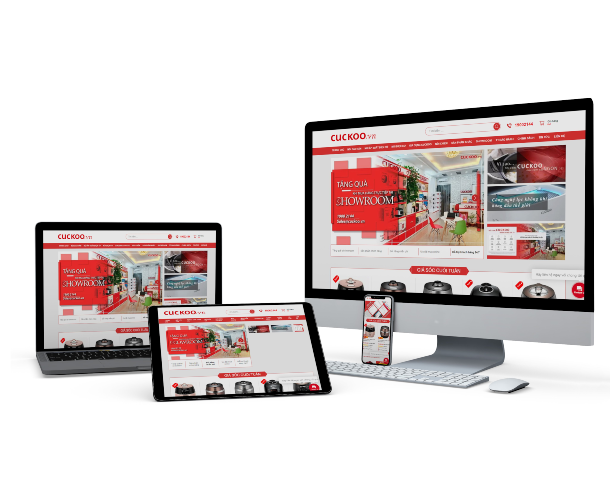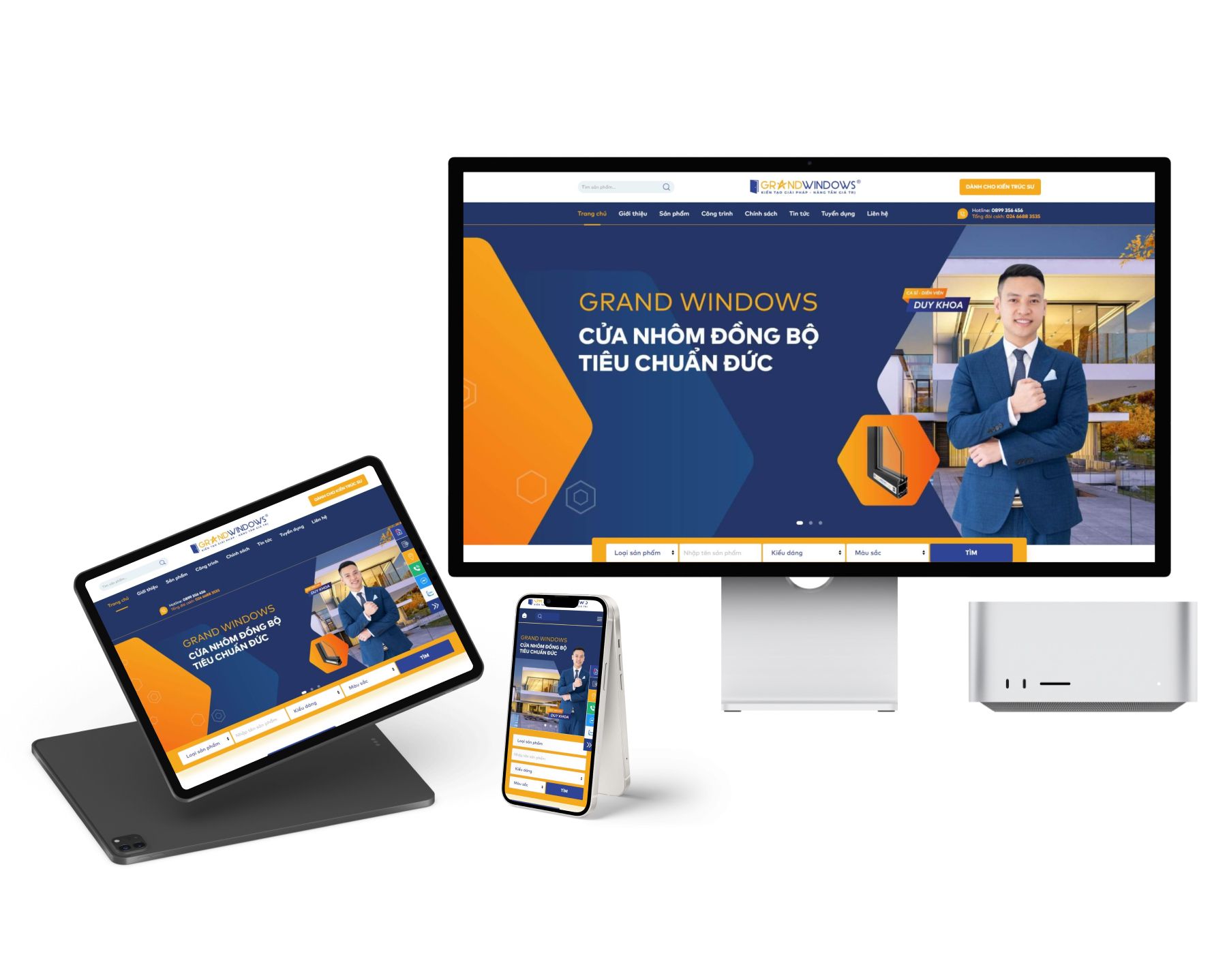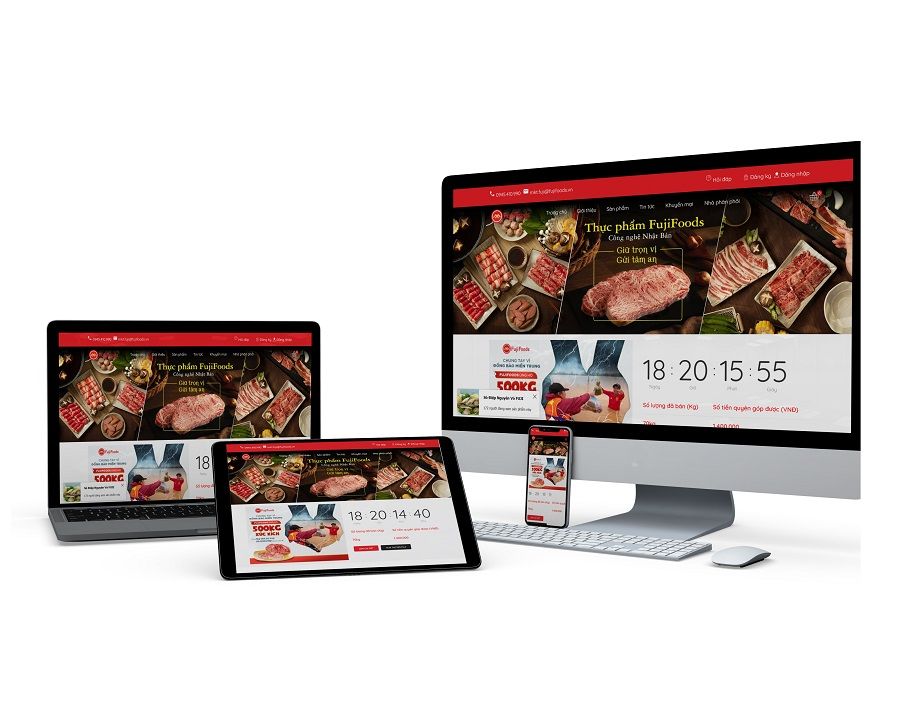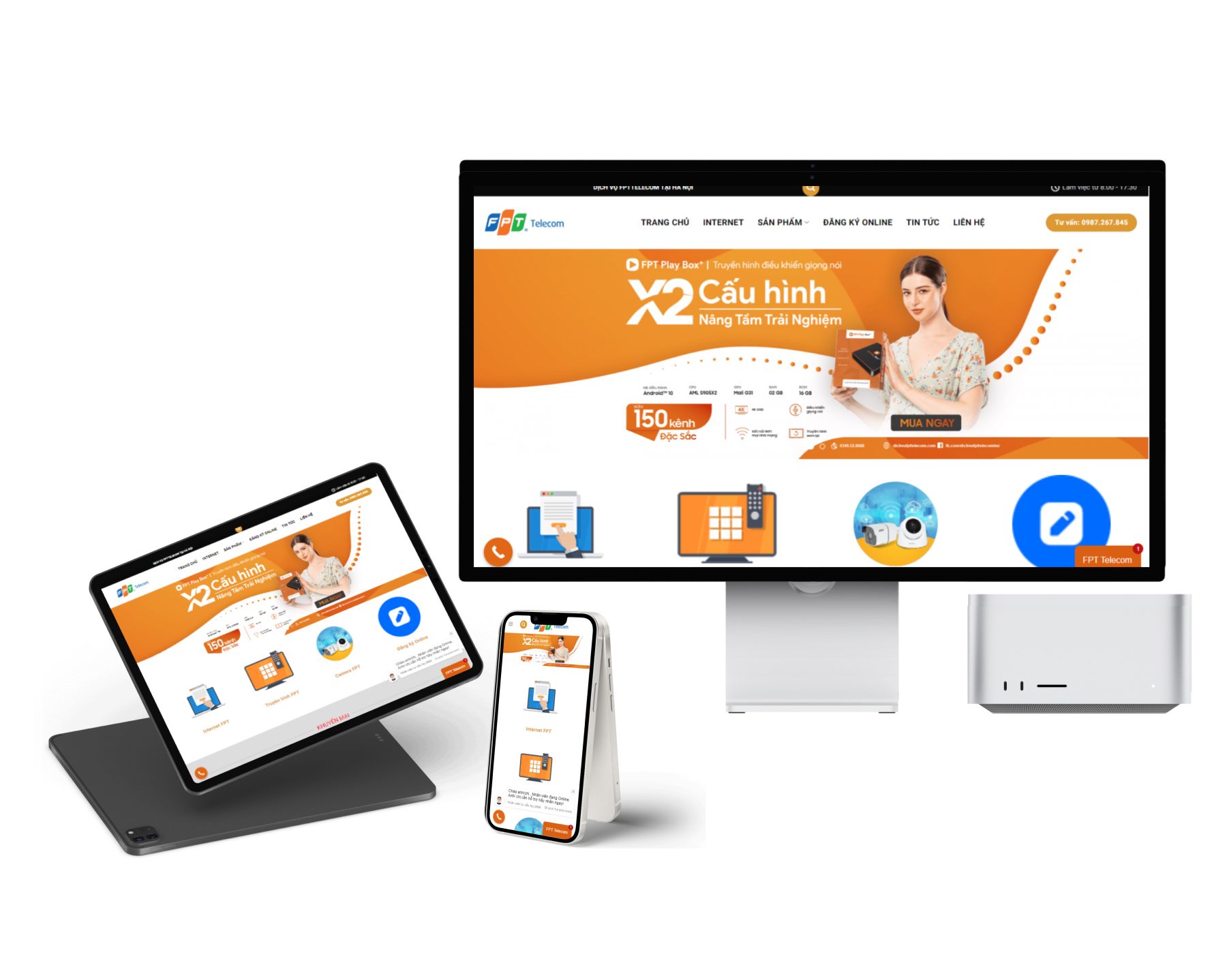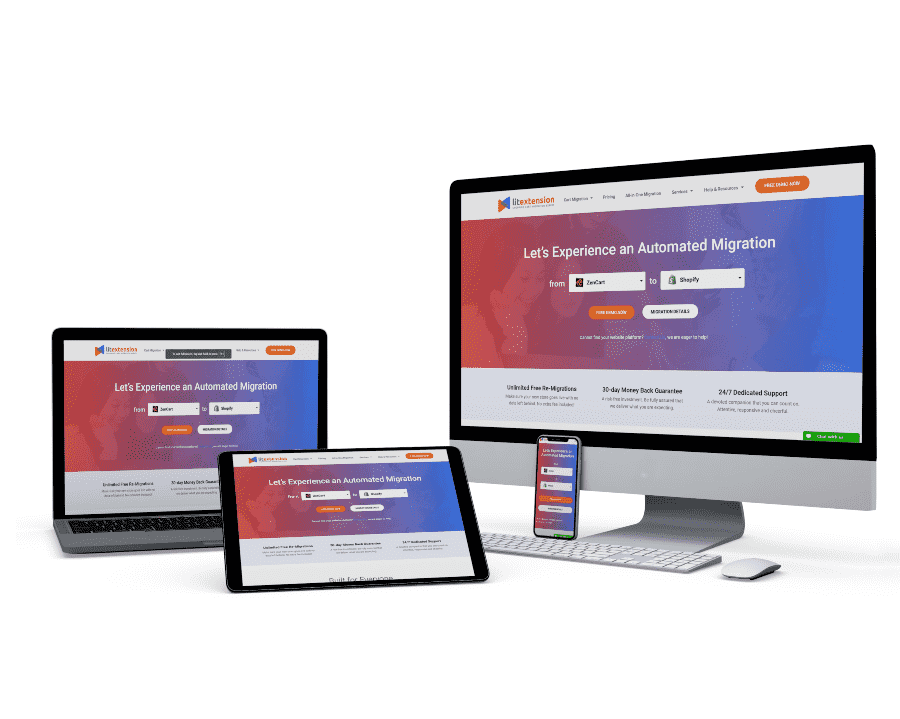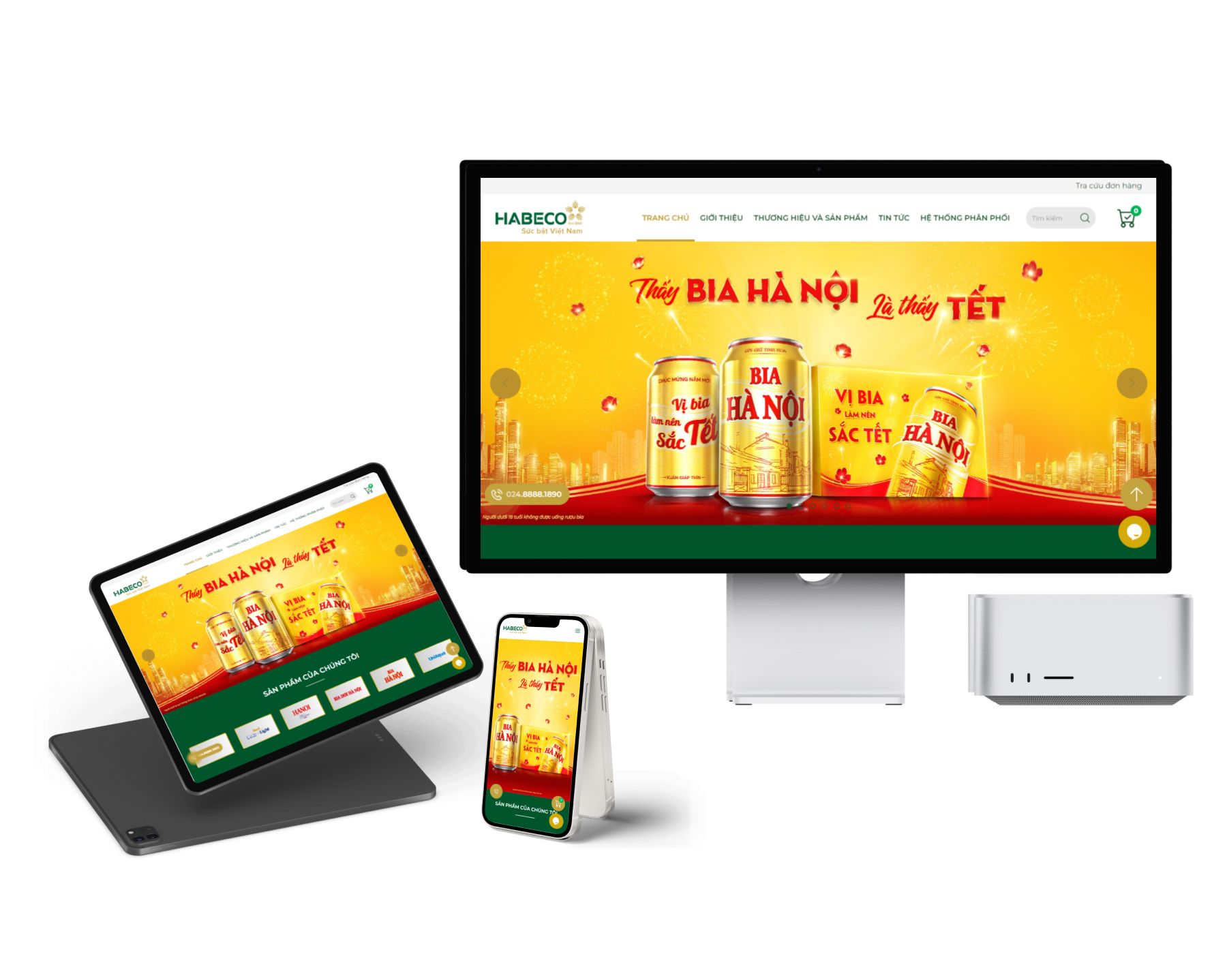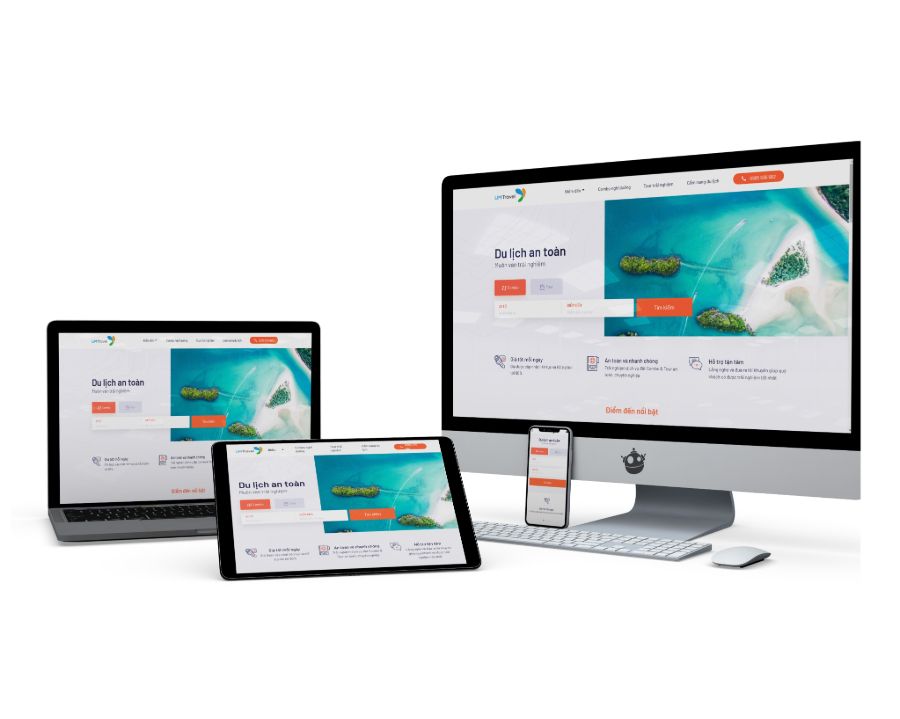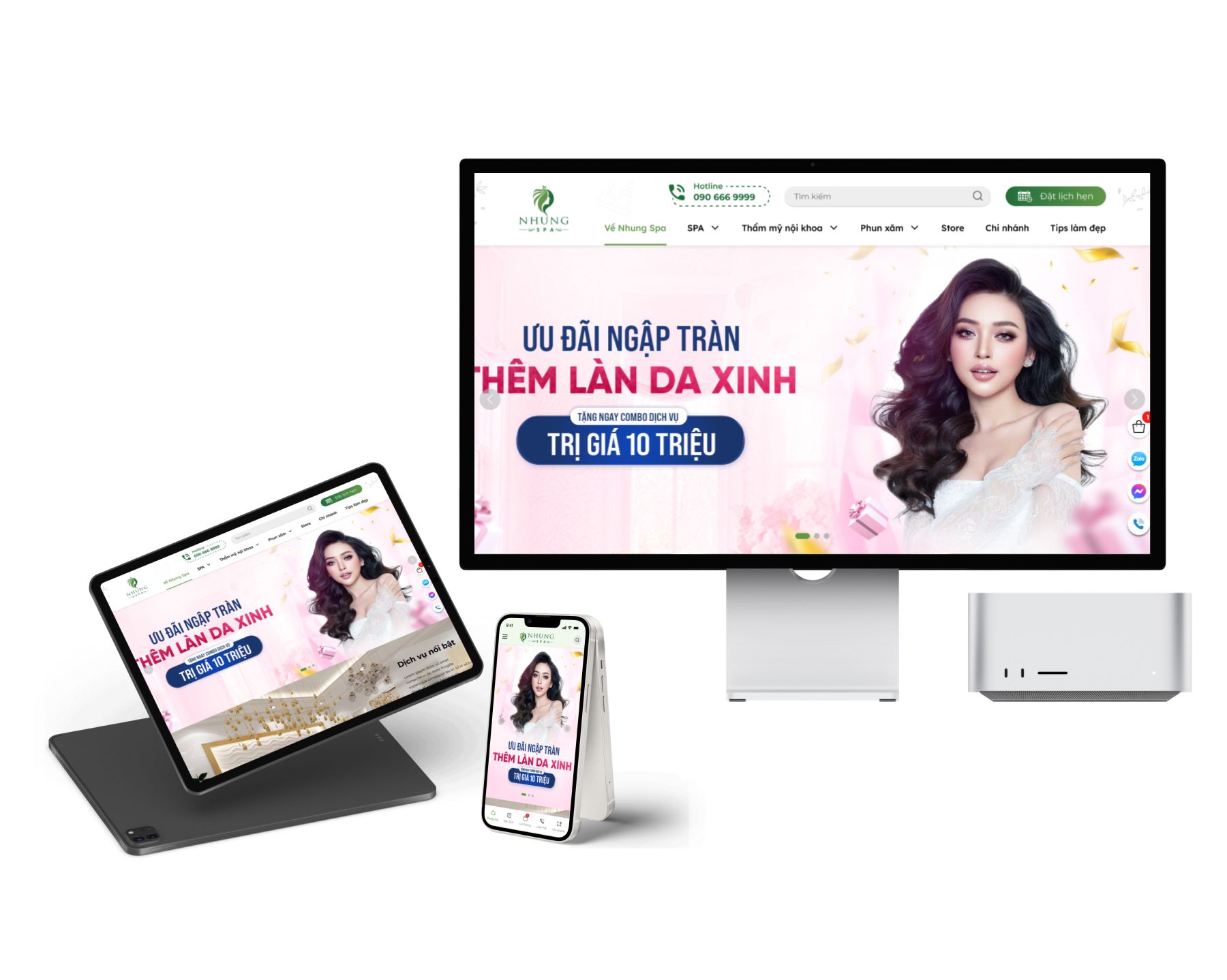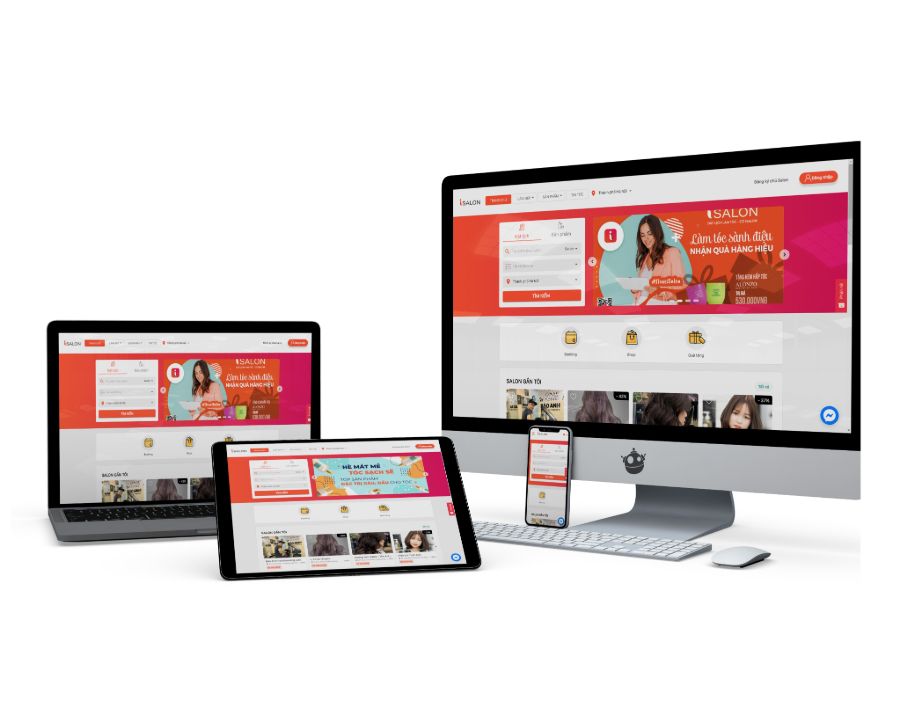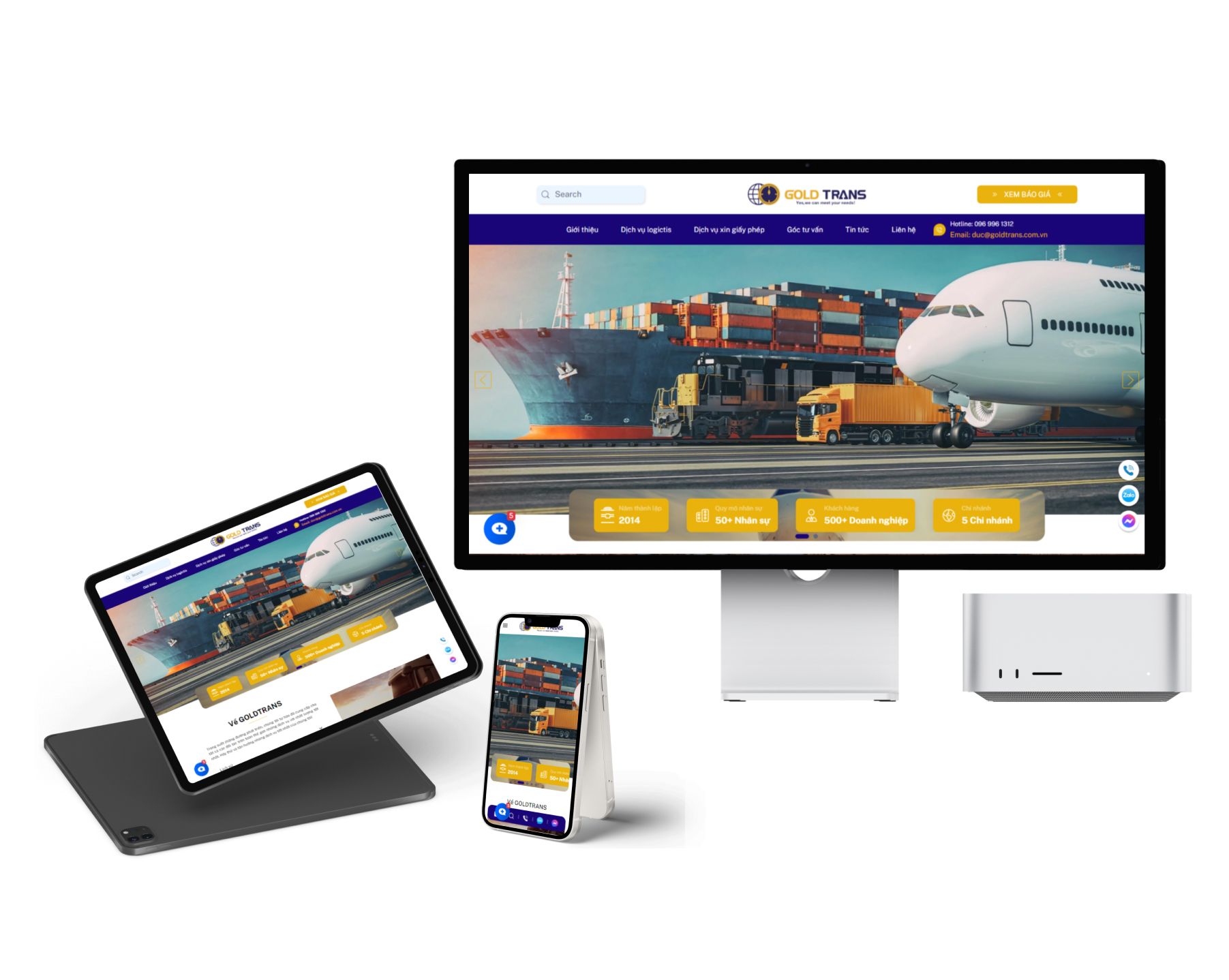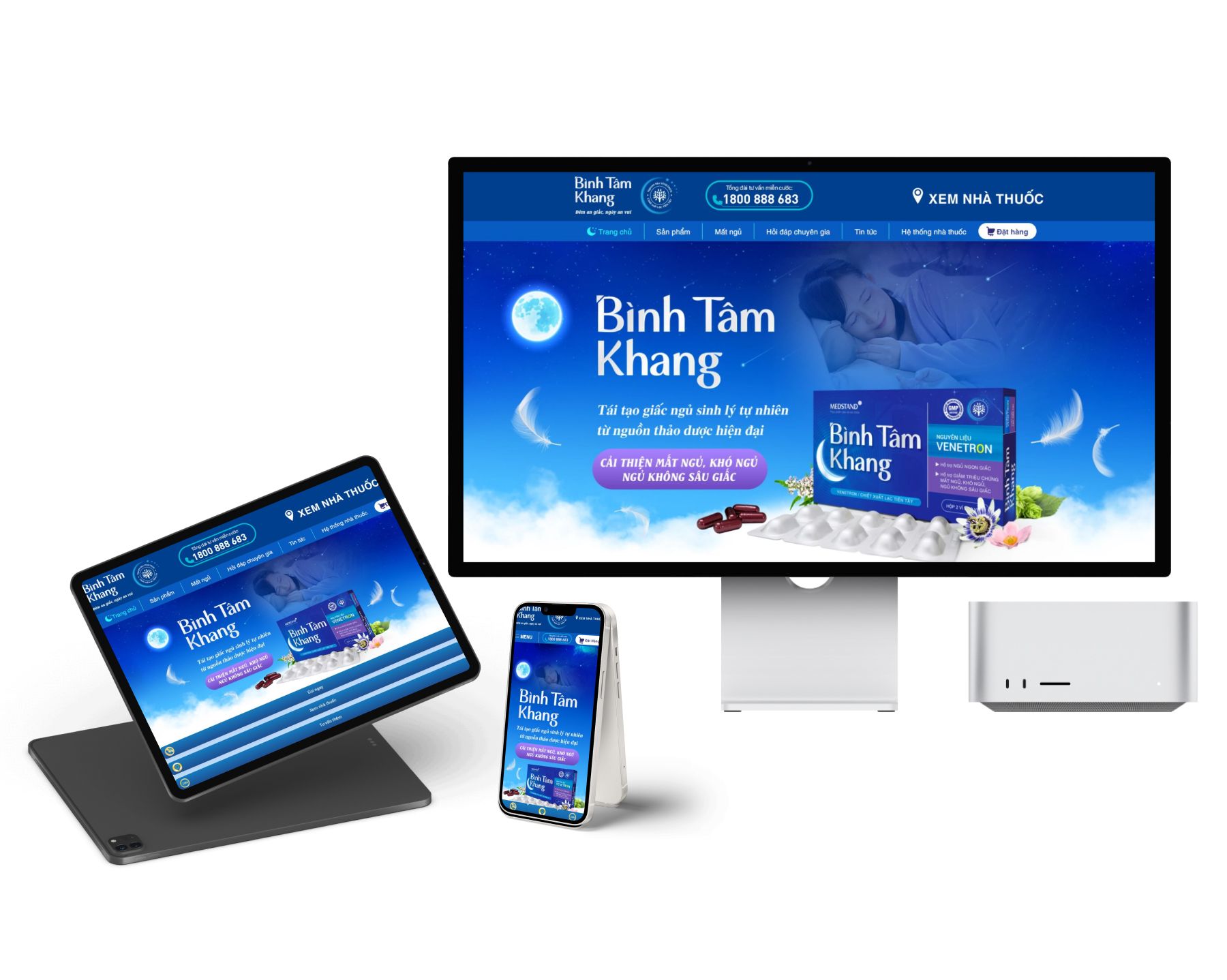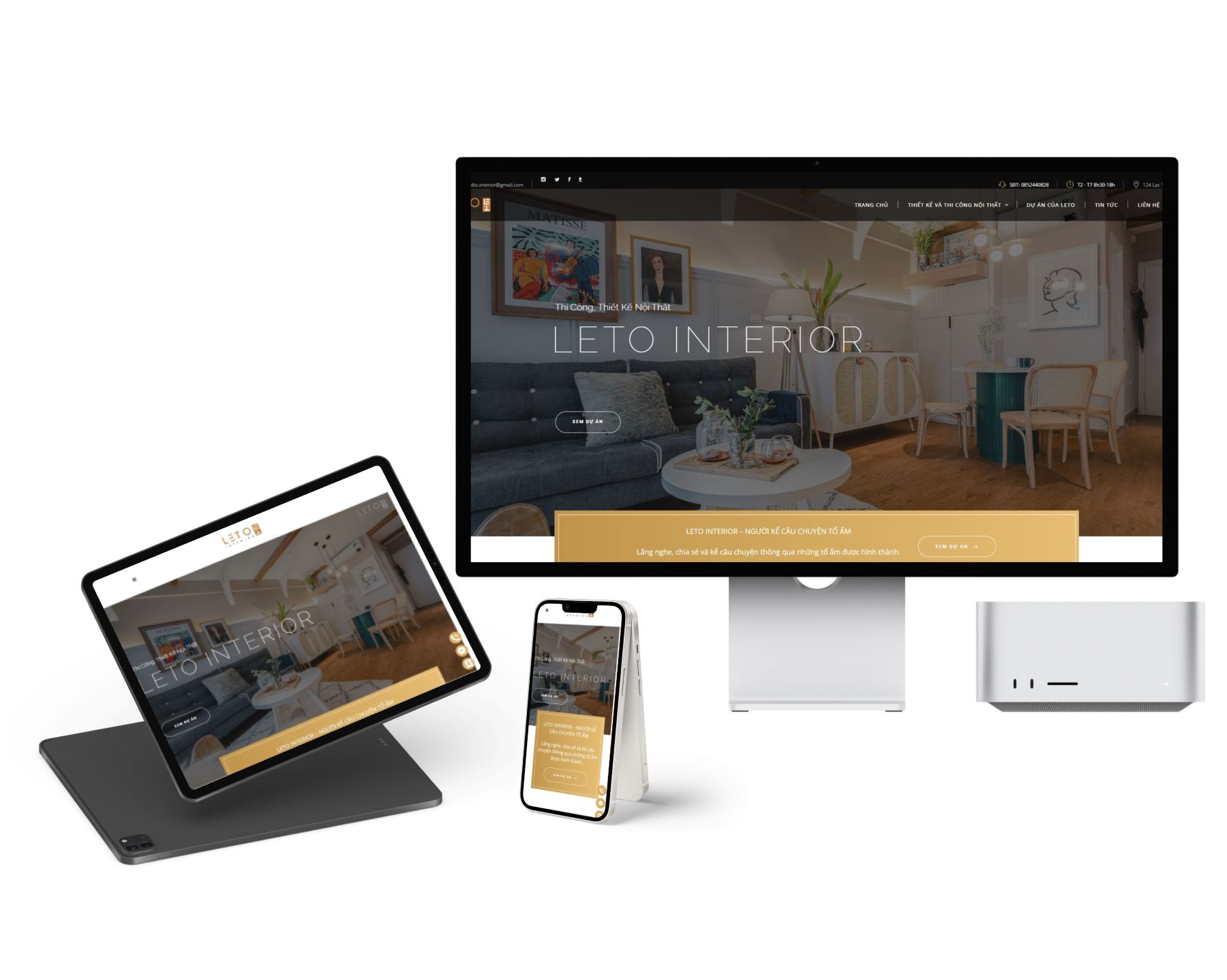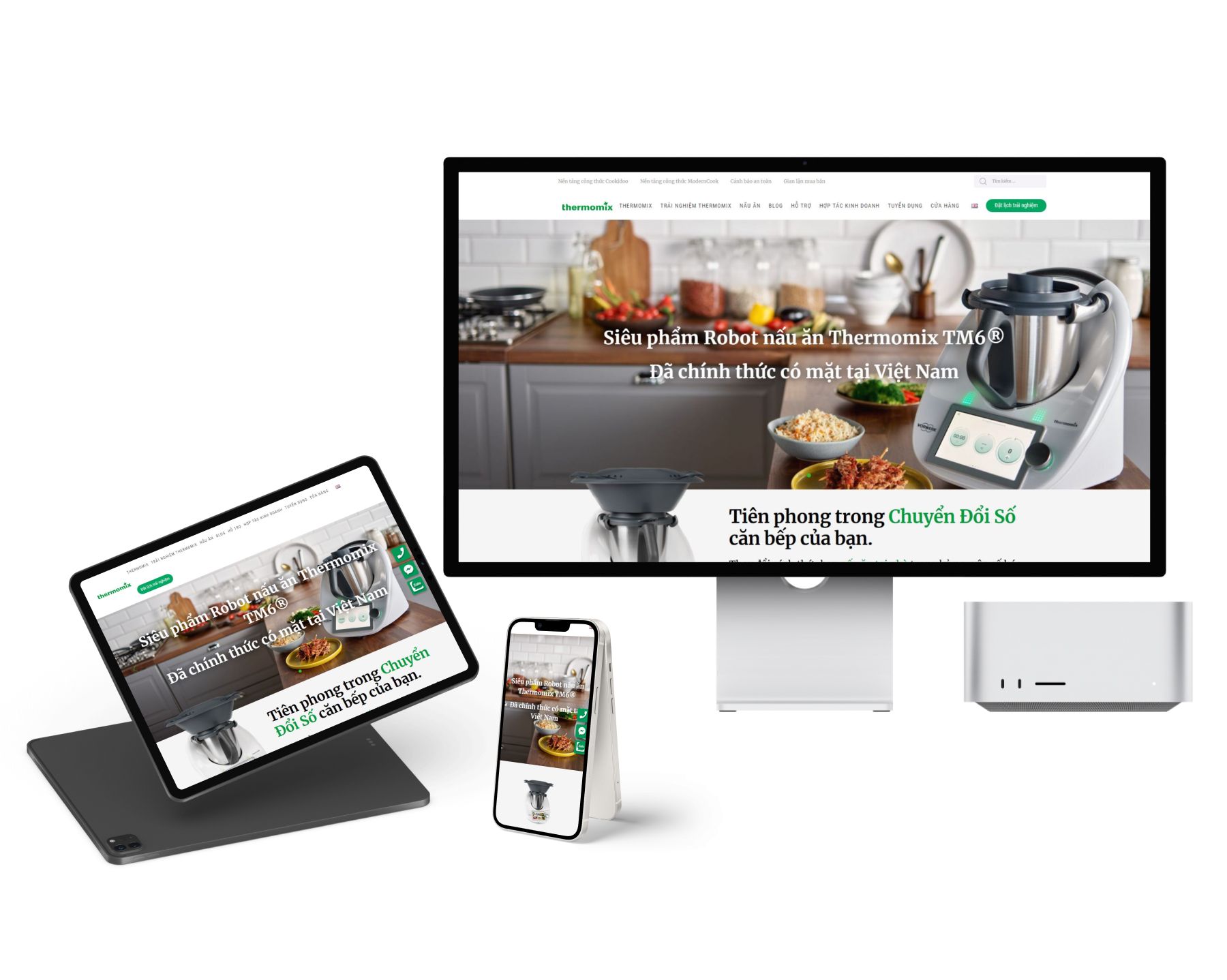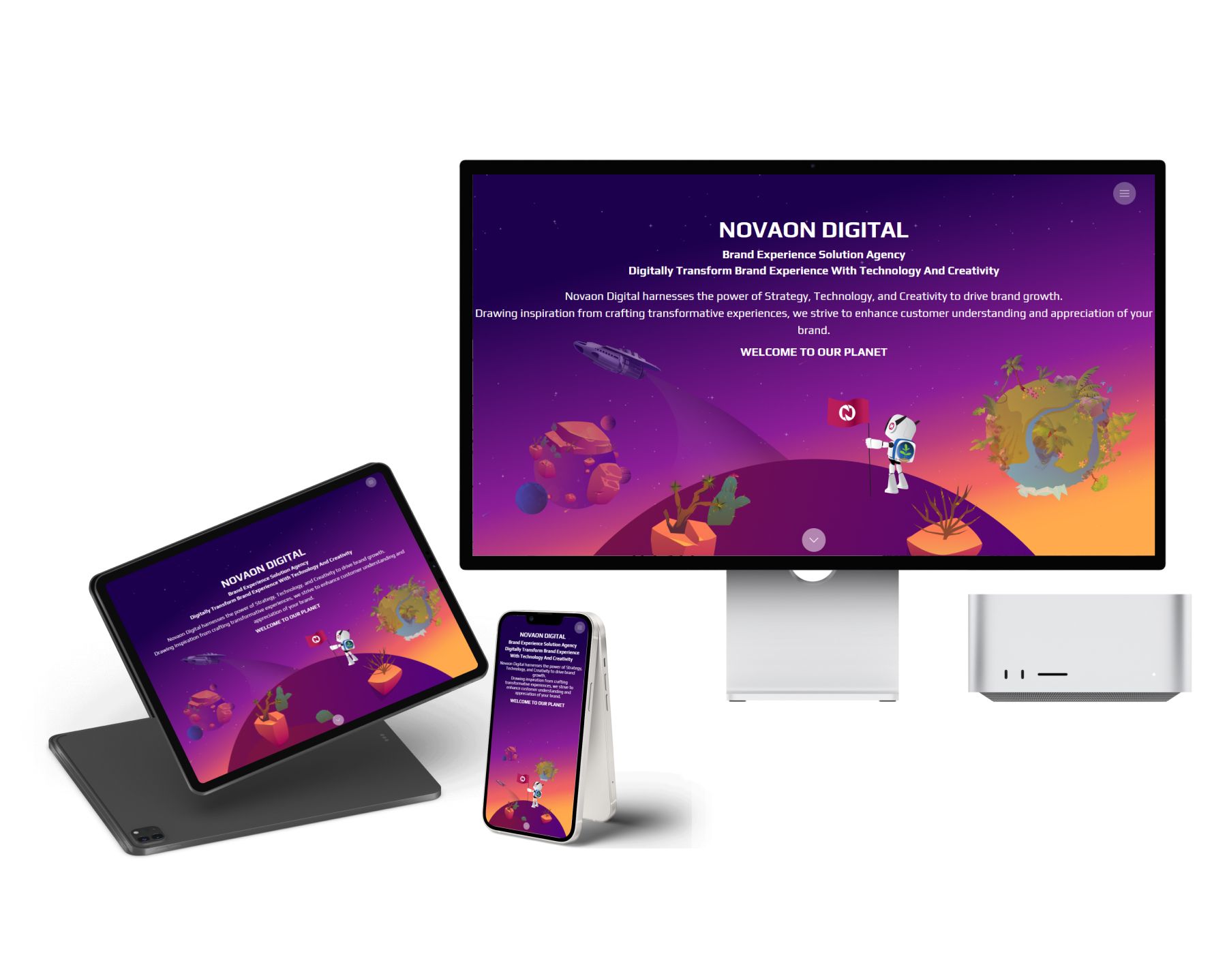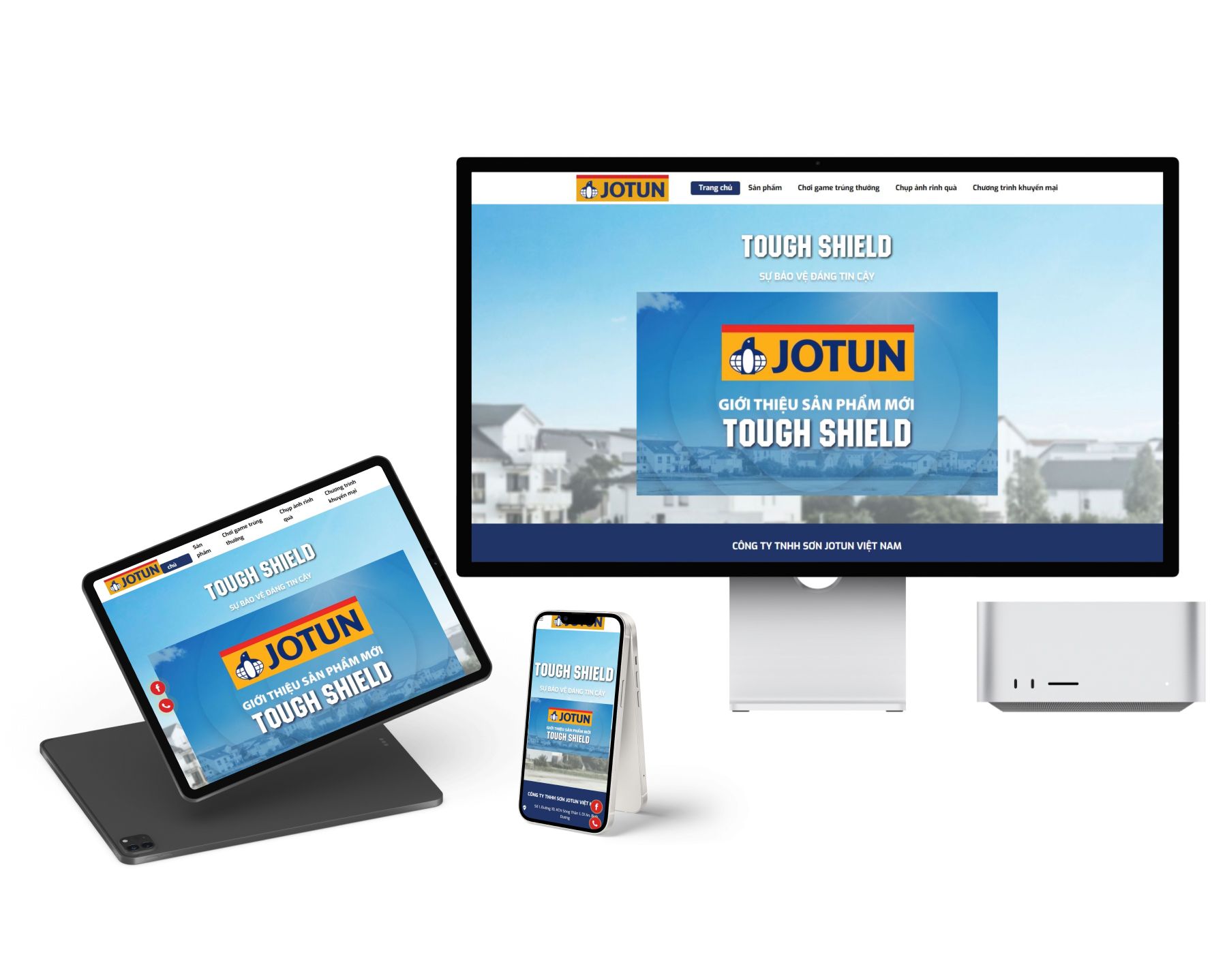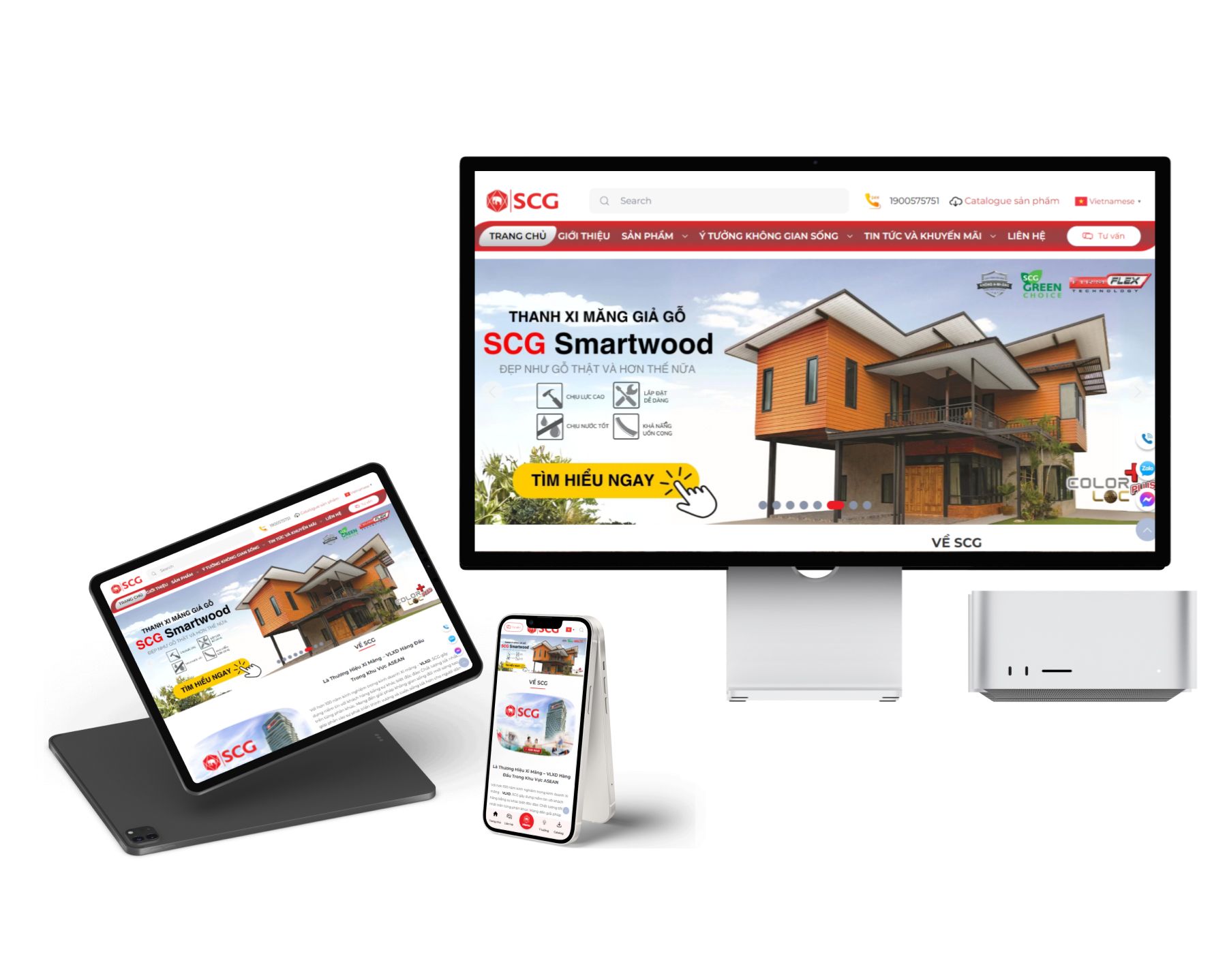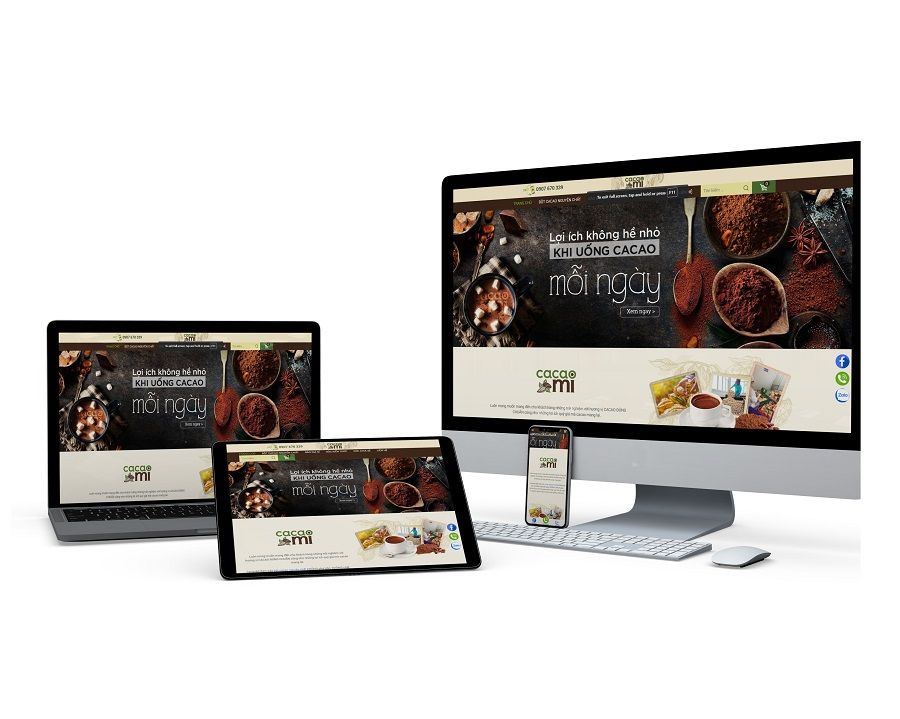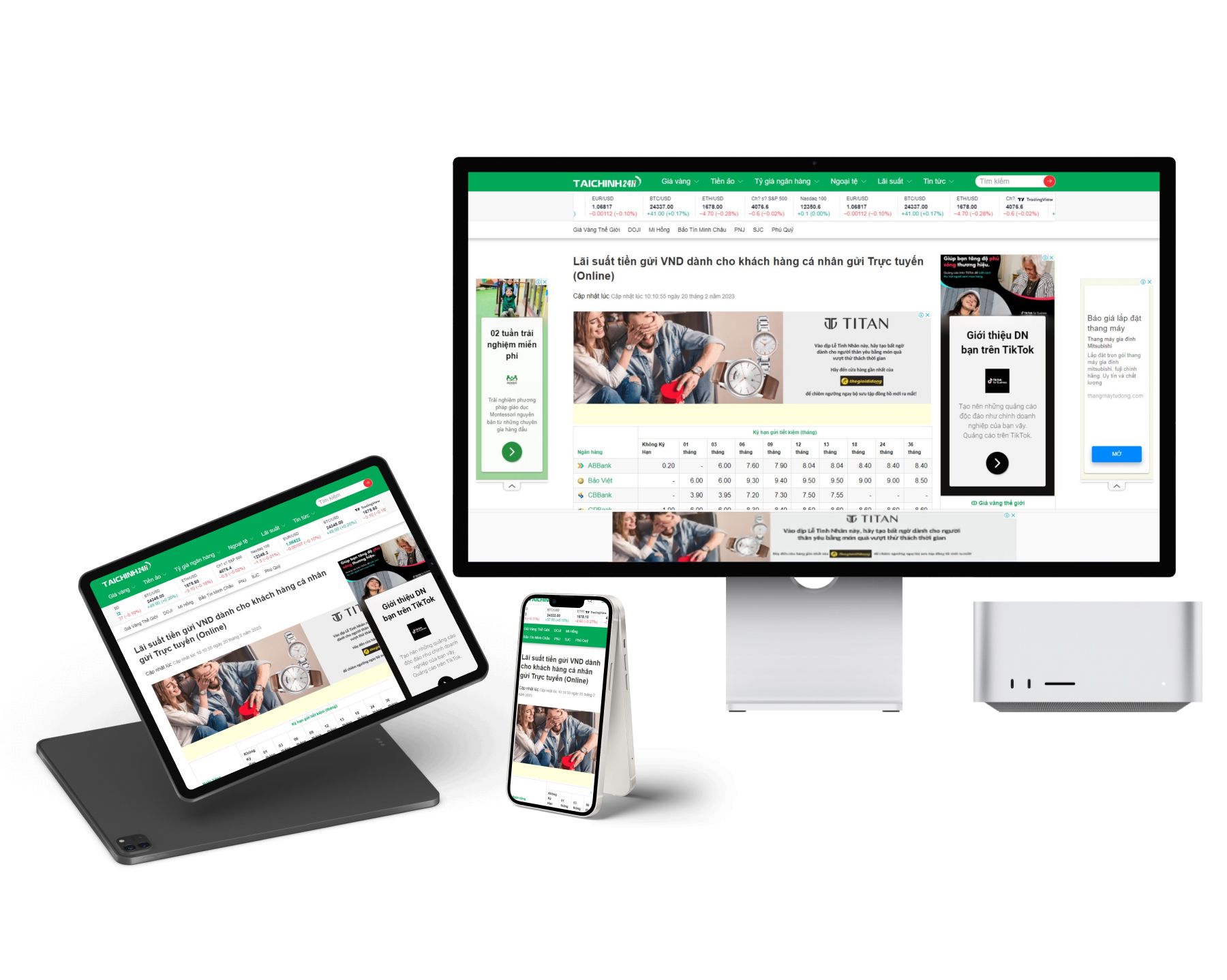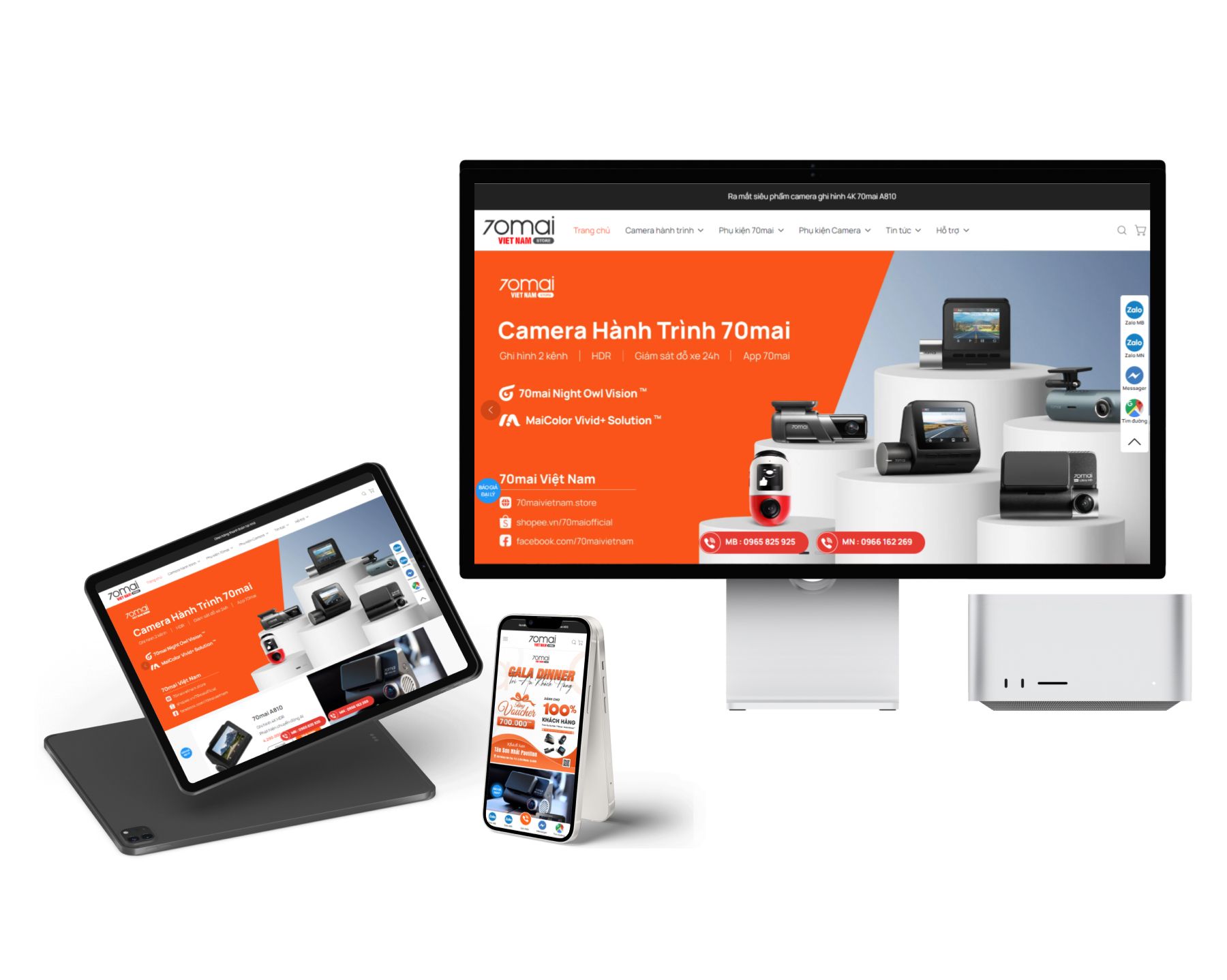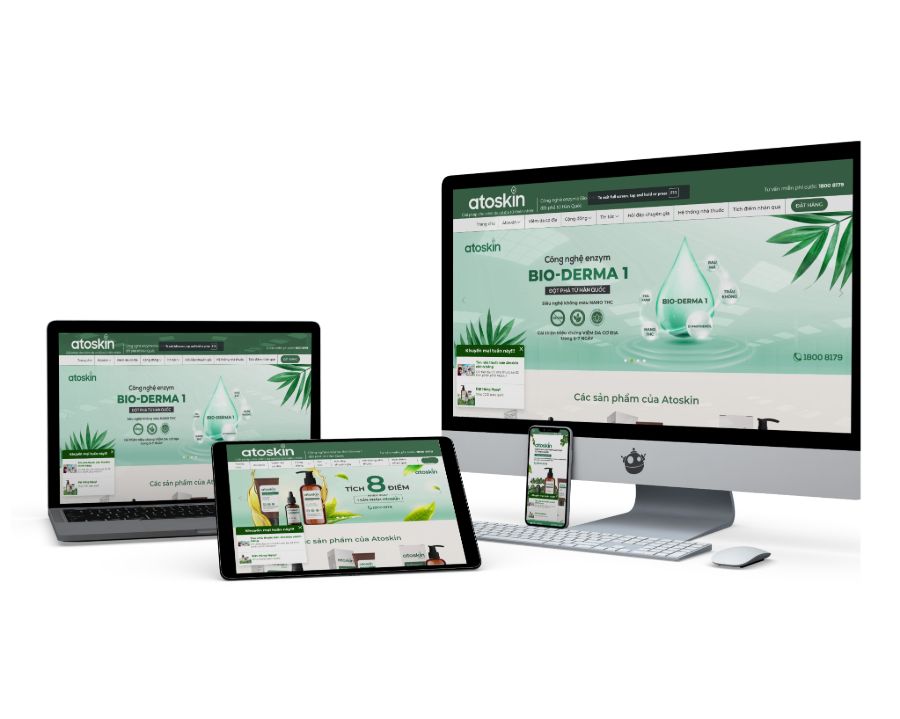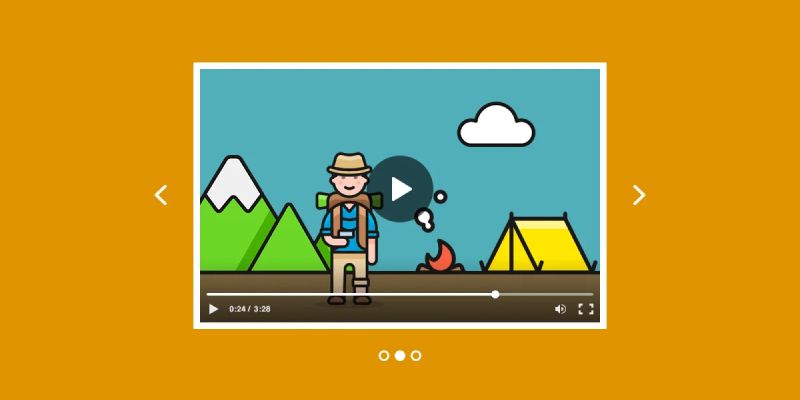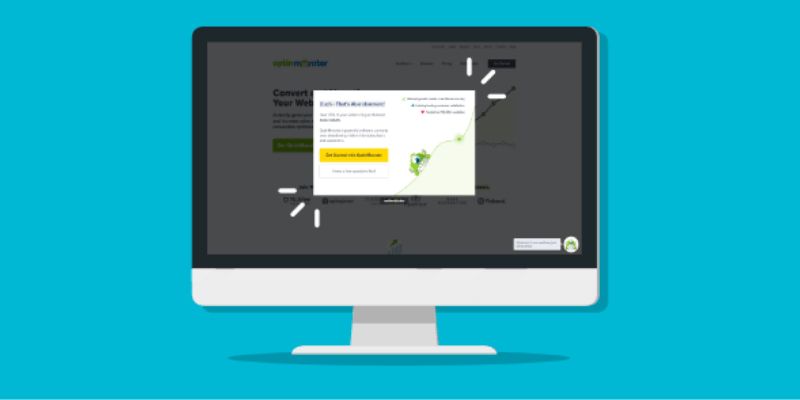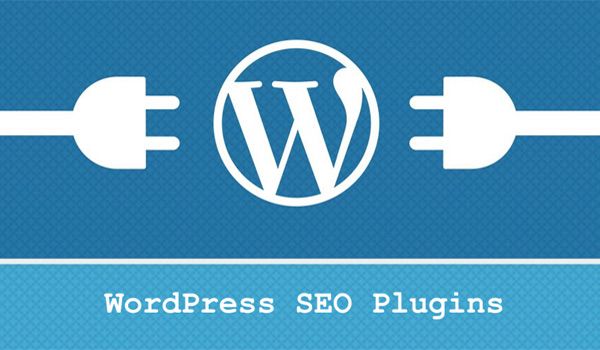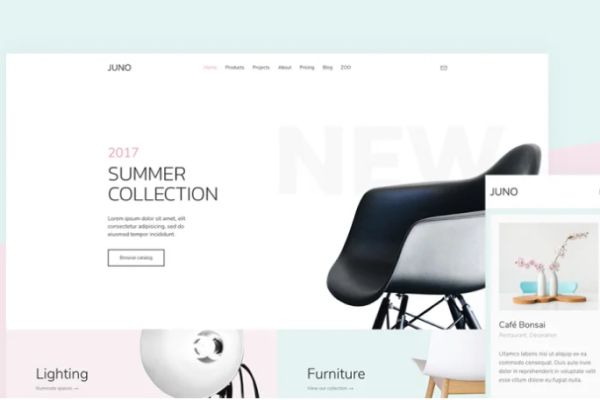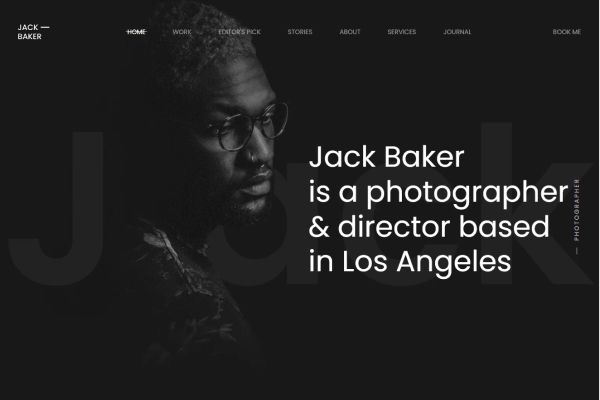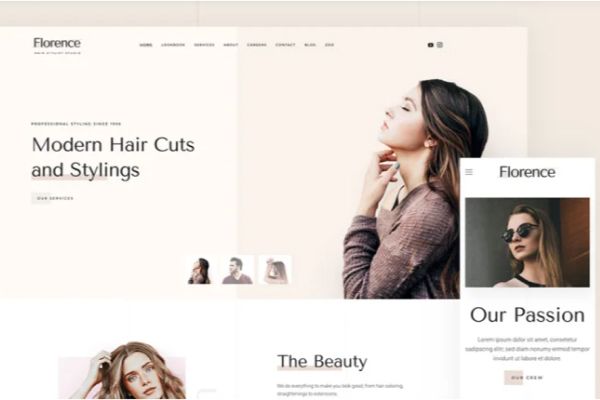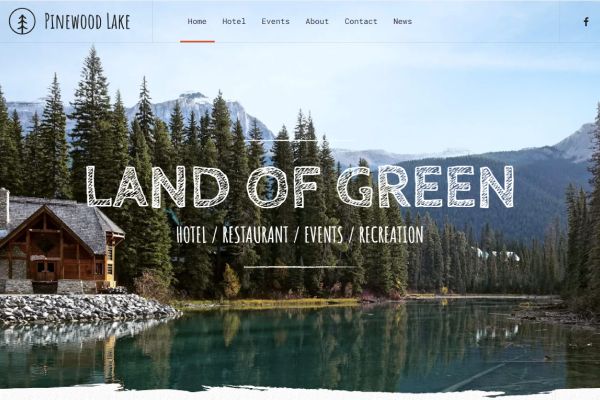Cách sửa lỗi thường gặp của plugin trong WordPress

Lỗi plugin WordPress có thể gây khó chịu và thậm chí là những thiệt hại đáng sợ. Chúng là một trong những lý do có thể gây ra lỗi máy chủ 500, lỗi 403 hoặc 404, sự cố tải lên hình ảnh và nhiều sự cố khác dẫn đến màn hình trắng. Điều này có thể khiến gián đoạn việc phục vụ khách hàng, giảm sút uy tín doanh nghiệp hoặc hao tổn tiền bạc. Trong bài viết này, chúng tôi xin chia sẻ những lỗi thường gặp của plugin trong WordPress và cách để khắc phục chúng. Cùng khám phá ngay thôi!
Các lý do phổ biến của lỗi plugin trong WordPress và cách khắc phục
Plugin là một phương tiện để mở rộng chức năng website của bạn một cách nhanh chóng, tiện lợi. Trong quá trình sử dụng, không phải tất cả chúng đều hoạt động trơn tru. Có một số vấn đề phổ biến đi kèm với giải pháp mà chúng tôi đã tập hợp lại sau đây:
#1. Plugin bị lỗi khi website chạy phiên bản mới
Vấn đề: Một plugin đã được viết từ lâu, trong phiên bản PHP cũ như PHP 5.4. Nhưng khi website của bạn chạy trên một phiên bản mới hơn, bản thân plugin vẫn ổn nhưng không thể hoạt động với các thông số kỹ thuật mới.
>> Để khắc phục điều này, plugin cần được hiện đại hóa để sử dụng các chức năng mới và bỏ qua các chức năng cũ và không dùng nữa. Hoặc, phiên bản PHP cần được hạ cấp trên máy chủ website. Nhưng chúng tôi không khuyến nghị sử dụng các giải pháp lỗi thời.
#2. Plugin mắc lỗi logic
Vấn đề: Nhà phát triển plugin đã mắc lỗi logic hoặc không chỉ định hành vi của plugin trong trường hợp có hành động bất thường (hoặc đôi khi thậm chí là bình thường) của người dùng. Ví dụ: Khi tìm nạp một hình ảnh từ cơ sở dữ liệu, mã code không kiểm tra xem hình ảnh đó có tồn tại hay không. Điều này tạo ra một màn hình trống mà không có lời giải thích cho người dùng.
>> Để khắc phục điều này, plugin cần được xem xét và tối ưu hóa code.
#3. Plugin không còn được cập nhật
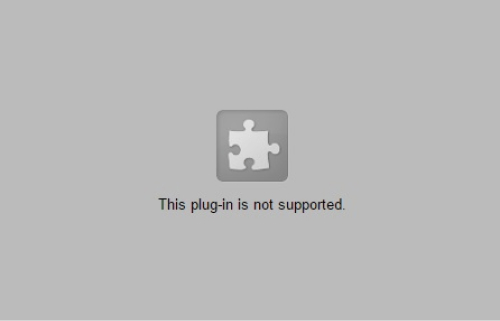
Vấn đề: Plugin được viết bằng phiên bản WordPress lỗi thời và chưa bao giờ được nhà phát triển cập nhật (plugin không được hỗ trợ).
>> Trong trường hợp này, plugin cần được viết lại và cải thiện bằng cách thay thế các thành phần không dùng nữa và viết các thành phần mới nếu cần.
#4. Lỗi xảy ra trong quá trình cập nhật plugin
Vấn đề: Có thể xảy ra sự cố trong quá trình cập nhật plugin trong WordPress. Điều này thường xảy ra khi các quyền trên máy chủ không chính xác và một phần của tệp plugin được cập nhật trong khi phần còn lại không thể ghi hoặc ghi lại.
>> Plugin cần phải được vô hiệu hóa và xóa. Sau đó, nhà phát triển sẽ xem nhật ký lỗi, giải quyết lỗi và chạy bản cập nhật.
#5. Xung đột plugin trong WordPress
Vấn đề: Plugin xảy ra xung đột với các plugin khác hoặc chủ đề trang web đang hoạt động. Tuy nhiên thật khó để nhờ hỗ trợ từ nhà phát triển plugin bởi họ không biết chi tiết cụ thể về website của bạn và các plugin khác mà bạn đang sử dụng.
>> Các chuyên gia hỗ trợ website sẽ tìm ra giải pháp giúp bạn. Ví dụ như thay thế plugin xung đột bằng một plugin khác hoặc tạo bổ sung một trang web WordPress, plugin hoặc thiết lập theme bổ sung.
#6. Plugin không đáp ứng tiêu chuẩn viết mã của WordPress
Vấn đề: Nhà phát triển đã tạo plugin dưới dạng giải pháp một lần không phù hợp với các tiêu chuẩn viết mã của WordPress. Họ không ngờ rằng plugin đã được sử dụng trên các website khác và trong các cài đặt khác nên nó hoạt động không đúng cách.
>> Để khắc phục điều này, plugin cần được xem xét lại và tối ưu hóa mã code.
Cách vô hiệu hóa các plugin độc hại trong WordPress
Bạn luôn có thể trông cậy vào nhóm bảo trì website WordPress của chúng tôi để sửa lỗi plugin WordPress. Tuy nhiên, nếu bạn có một số kỹ năng kỹ thuật thì bạn có thể thử tự mình vô hiệu hóa plugin có hại.
Bước 1:
Trước hết, bạn sẽ cần truy cập vào thư mục plugin trên máy chủ website của mình thông qua FTP, SSH hoặc bất kỳ trình quản lý tệp từ xa nào khác. Bởi bảng điều khiển dành cho quản trị viên có thể không khả dụng trong trường hợp này, đặc biệt nếu plugin đã phá hỏng website.
Tiếp theo, bạn cần vào thư mục wp-content và tìm thư mục plugin bên trong nó. Bạn sẽ thấy một danh sách các thư mục, mỗi thư mục đại diện cho một plugin cụ thể.
Cách tốt nhất là hủy kích hoạt thư mục plugin trước. Bạn có thể làm điều đó bằng cách đổi tên — ví dụ: bằng cách thêm hậu tố như “-disabled” hoặc “-renamed” hoặc tiền tố “off-”. Sau đó kiểm tra xem website có khả dụng trở lại không. Nếu đúng như vậy, bạn biết rằng lý do nằm ở plugin. Sau bước kiểm tra này, bạn có thể đổi tên thư mục plugin trở lại.
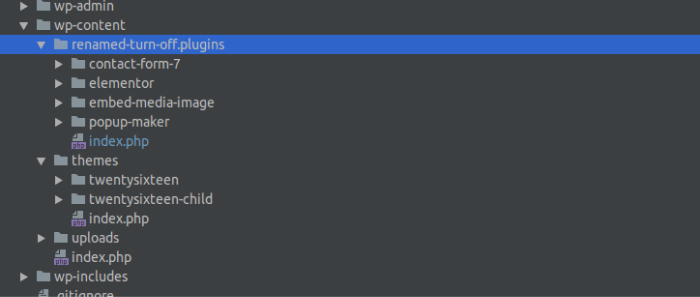
Bước 2:
Bước tiếp theo là tìm ra plugin trong WordPress cụ thể nào bị lỗi. Nếu gần đây bạn đã cài đặt hoặc cập nhật một plugin cụ thể hoặc nếu bạn thấy lỗi khi trỏ đến một tệp plugin cụ thể thì có thể chính là nó. Nếu bạn không chắc plugin nào gây ra sự cố, hãy đổi tên từng plugin một. Mỗi lần bạn đổi tên thư mục plugin, hãy kiểm tra xem website có khả dụng trở lại không.
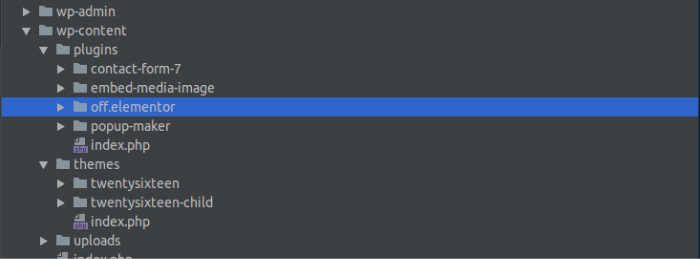
Khi bạn có thể truy cập lại bảng điều khiển quản trị của website WordPress của mình, hãy chuyển đến tab Plugins, tại đây bạn sẽ thấy thông báo rằng plugin đã bị vô hiệu hóa và không tìm thấy thư mục của nó. Hệ thống WordPress sẽ tự động tắt plugin trong cơ sở dữ liệu.
Ngay cả khi bạn đổi lại tên thư mục plugin như cũ, thì các mã code của plugin sẽ không được gọi và nó sẽ không làm hỏng website của bạn nữa.
Hy vọng rằng bài chia sẻ trên đã giúp bạn nắm được cách chỉnh sửa những lỗi thường gặp của plugin trong WordPress và giúp quản trị website của mình tốt hơn. Đừng ngần ngại liên hệ với Jupiter Media khi bạn cần hỗ trợ hoặc tư vấn thêm nhé!
Hotline: 0902168629
Email: tienvm@jupitermedia.vn
Fanpage: jupitermediavietnam
Các bài viết khác
Dự án tiêu biểu đã thực hiện